
Bei der Nutzung von Computern stoßen wir häufig auf einige Systemprobleme, wie z. B. einen Computer-Bluescreen. Wie kann man also den Win10-Computer-Bluescreen lösen? Tatsächlich gibt es immer noch einige Methoden, um den Bluescreen des Computers mit einem Klick wiederherzustellen. Wie kann man also den Bluescreen des Win10-Computers mit einem Klick wiederherstellen? Schauen wir uns als Nächstes an, wie Sie den Bluescreen auf einem Win10-Computer mit einem Klick wiederherstellen können.
Ein-Klick-Wiederherstellungsmethode für Win10-Computer-Bluescreen.
Drücken Sie nach dem Start oder Neustart die Taste F11 oder F8, um zu prüfen, ob One-Key GHOST installiert ist, und wählen Sie One-Key Recovery aus, um zur Bestätigung zum Fahrzeug zurückzukehren. Nachdem Sie die One-Key-Wiederherstellungsschnittstelle aufgerufen haben, wählen Sie „Wiederherstellung OK“. Wenn Sie One-Click Backup gerade erst installiert haben, können Sie den Backup-Status wiederherstellen.
2. Wenn nicht, erstellen Sie eine USB-Bootdiskette und installieren Sie das System neu.
1. Suchen Sie zunächst über Baidu nach [Offizielle Website von Xiaobai System], rufen Sie die offizielle Website von Xiaobai auf, um die Originalsoftware für das Neuinstallationssystem von Xiaobai herunterzuladen, und klicken Sie zum Herunterladen auf den Link unten.
2. Stecken Sie einen leeren USB-Stick mit einer Kapazität von mehr als 8 GB ein und laden Sie die Xiaobai-Software herunter. Nachdem Sie die gesamte Antivirensoftware geschlossen haben, öffnen Sie Xiaobai und installieren Sie die Systemsoftware neu. Wählen Sie das Produktionssystem aus und klicken Sie, um die Produktion zu starten.
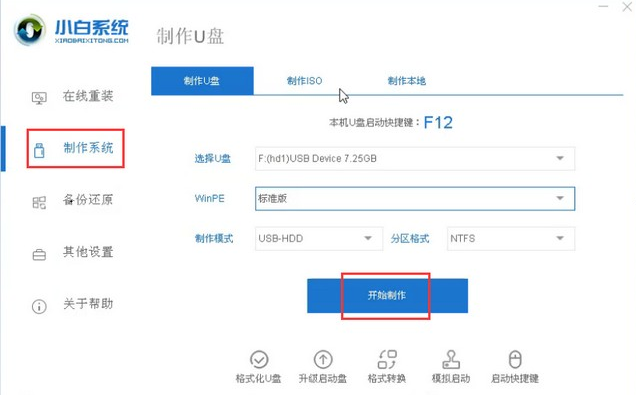
3. Wählen Sie das Win10-System aus, das installiert werden muss, und klicken Sie auf Weiter.
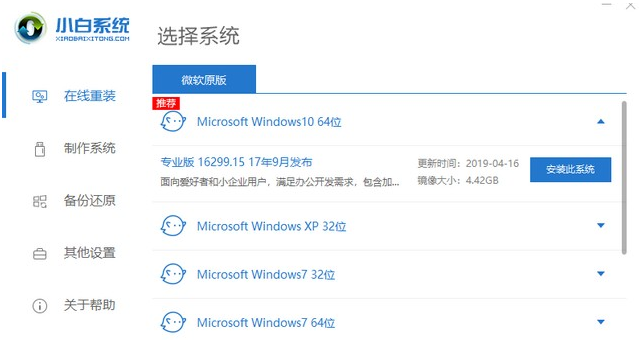
4. Warten Sie dann, bis Xiaobai die U-Disk-Bootdiskette erstellt hat, und trennen Sie die U-Disk, nachdem die Erstellung abgeschlossen ist.
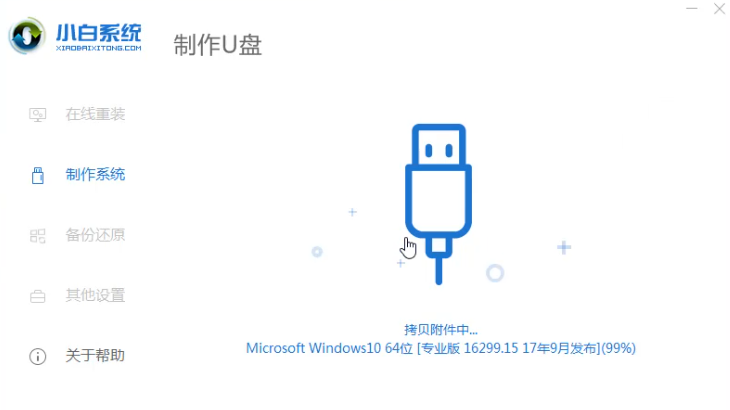
5. Stecken Sie den vorbereiteten USB-Datenträger in den Computer, auf dem Win10 neu installiert werden muss. Drücken Sie beim Booten den Start-Hotkey, normalerweise die F12- oder Esc-Taste, und wählen Sie dann die USB-Option zur Eingabe aus.
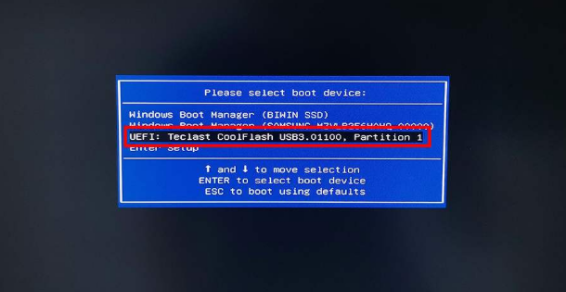
6. Wählen Sie das Xiaobai win10PE-System aus, um es aufzurufen.
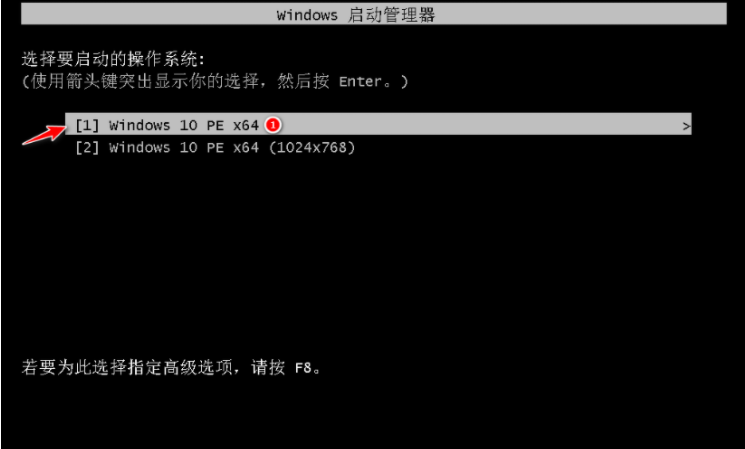
7. Wählen Sie nach Eingabe von PE die Win10-Version aus und klicken Sie zum Installieren.
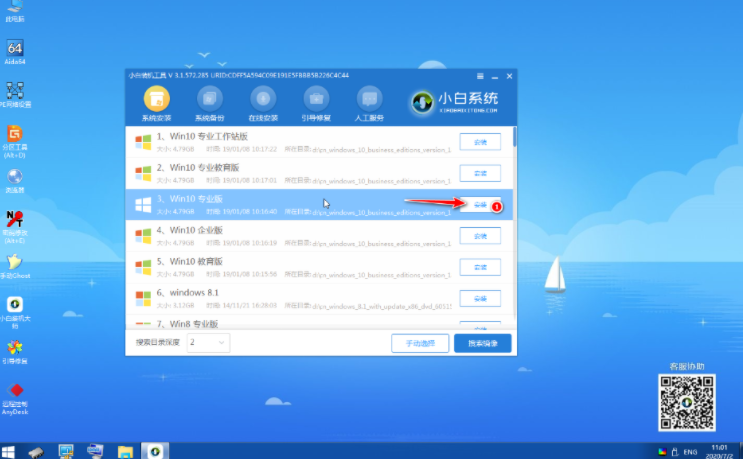
8. Wird normalerweise standardmäßig auf dem Laufwerk C installiert. Wenn Sie auf einer anderen Festplatte installieren möchten, können Sie diese manuell auswählen und klicken, um die Installation zu starten.
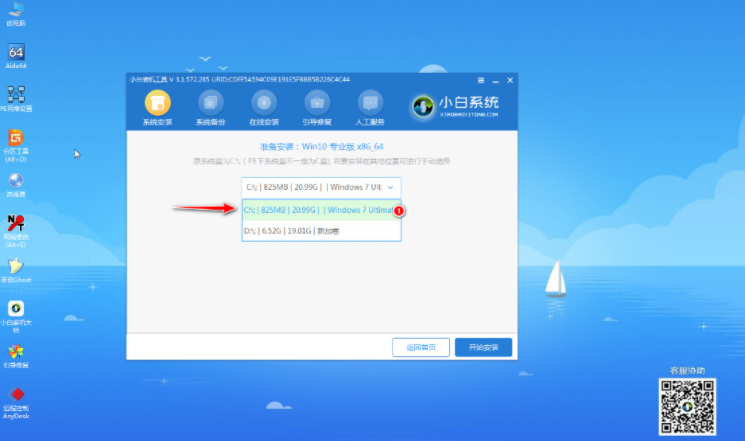
9. Warten Sie, bis Xiaobai das Win10-System installiert hat.
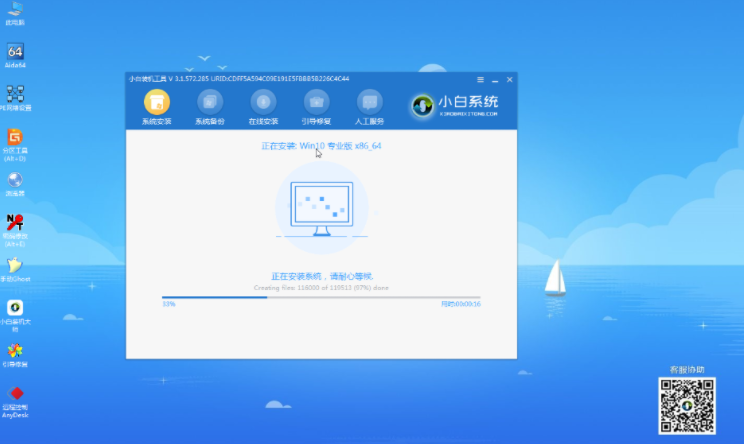
10. Zum Installieren und sofortigen Neustart klicken.
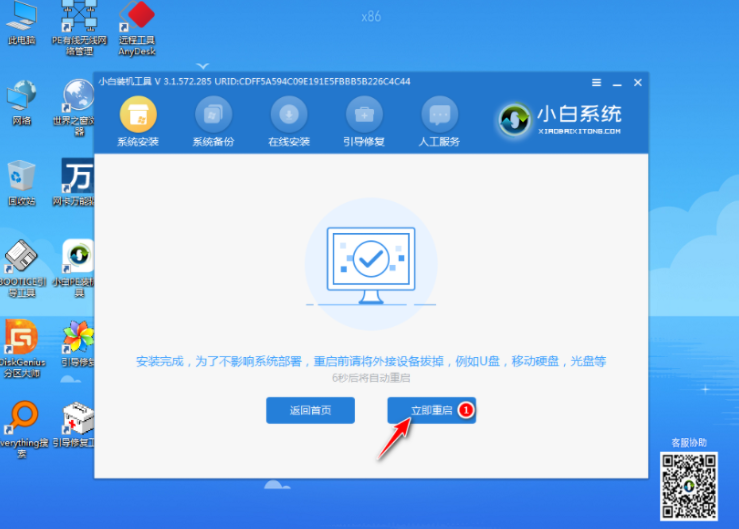
11. Nachdem das Win10-System automatisch konfiguriert wurde, können Sie nach mehrmaligem Neustart normal in das Win10-System einsteigen.
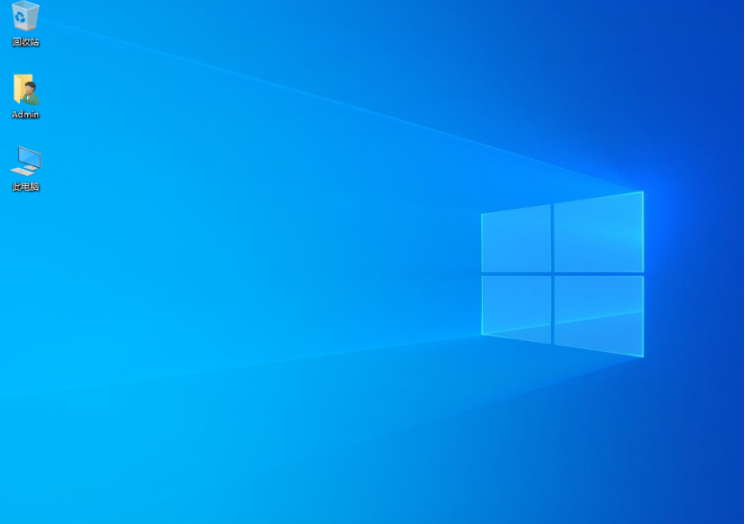
Das Obige ist der vollständige Inhalt des detaillierten Tutorials zum Wiederherstellen des Bluescreens eines Win10-Computers mit einem Klick. Ich hoffe, es kann hilfreich sein.
Das obige ist der detaillierte Inhalt vonEin-Klick-Wiederherstellungsmethode für Bluescreen auf einem Windows 10-Computer. Für weitere Informationen folgen Sie bitte anderen verwandten Artikeln auf der PHP chinesischen Website!
 Ursache für Bluescreen
Ursache für Bluescreen
 Warum hat der Computer einen blauen Bildschirm?
Warum hat der Computer einen blauen Bildschirm?
 So beheben Sie den Bluescreen 0x0000006b
So beheben Sie den Bluescreen 0x0000006b
 Einführung in parametrische Modellierungssoftware
Einführung in parametrische Modellierungssoftware
 Kann der Appdata-Ordner gelöscht werden?
Kann der Appdata-Ordner gelöscht werden?
 So deaktivieren Sie den Echtzeitschutz im Windows-Sicherheitscenter
So deaktivieren Sie den Echtzeitschutz im Windows-Sicherheitscenter
 So lösen Sie die Ausnahme beim Lesen großer Java-Dateien
So lösen Sie die Ausnahme beim Lesen großer Java-Dateien
 So schalten Sie die Firewall aus
So schalten Sie die Firewall aus




